Dans cette procédure, je vis vous montrer comment installer KeepassXC sur Ubuntu. KeepassXC est un gestionnaire de mots de passes Open Sources. A l’aide d’une extension sur le navigateur, il permet de remplir automatiquement les formulaires de connexion. Un gestionnaire de mots de passes vous permet de retenir tous vos mots de passes, tous en chiffrant la totalité des mots de passes qui sont conservés. Pour accéder à tous vos mots de passes, un seul mot de passe vous permettra d’accéder aux autres mots de passes.
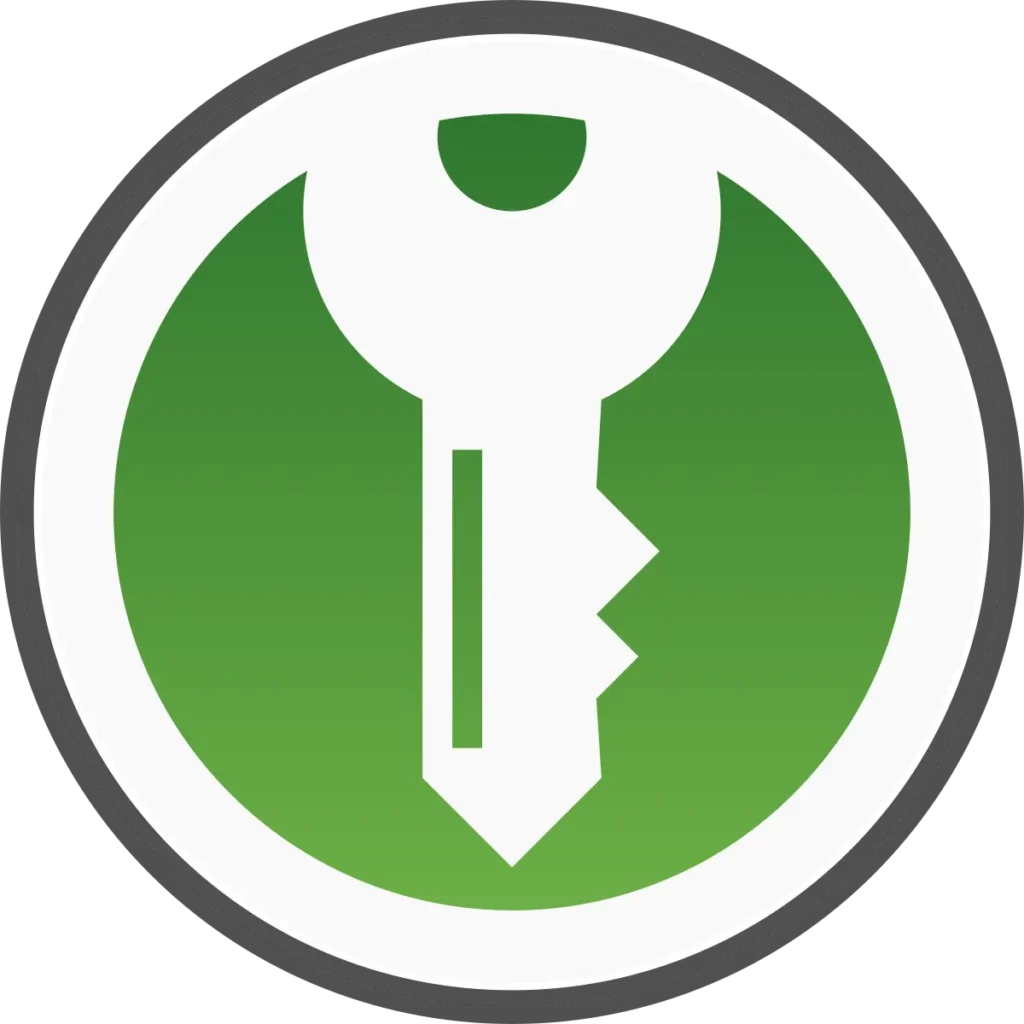
Prérequis pour installer KeepassXC sur Ubuntu :
- Avoir une machine sous le système d’exploitation Ubuntu
- Avoir les permissions root ou sudo
Installer KeepassXC sur Ubuntu :
Dans un premier temps, nous allons mettre à jour les dépôts sources de nôtre machine :
sudo apt update
Puis nous allons télécharger le paquet de KeepassXC sur notre machine :
sudo apt install keepassxc -y
Une fois que KeepassXC a été installé, il peut être ouvert.
Si vous n’avez pas encore de base de données Keepass alors vous pouvez la créer en cliquant sur le bouton « Create new database« .
Sinon vous pouvez sélectionner « Opening existing database« .
Autoriser l’intégration dans le navigateur dans KeepassXC :
Après avoir ouvert la base de données, rendez-vous dans les paramètres de KeepassXC puis dans « Brother Integration » :
- Cocher : « Enable browser integration«
- Cocher les navigateurs que vous utilisez pour les autoriser à communiquer avec KeepassXC
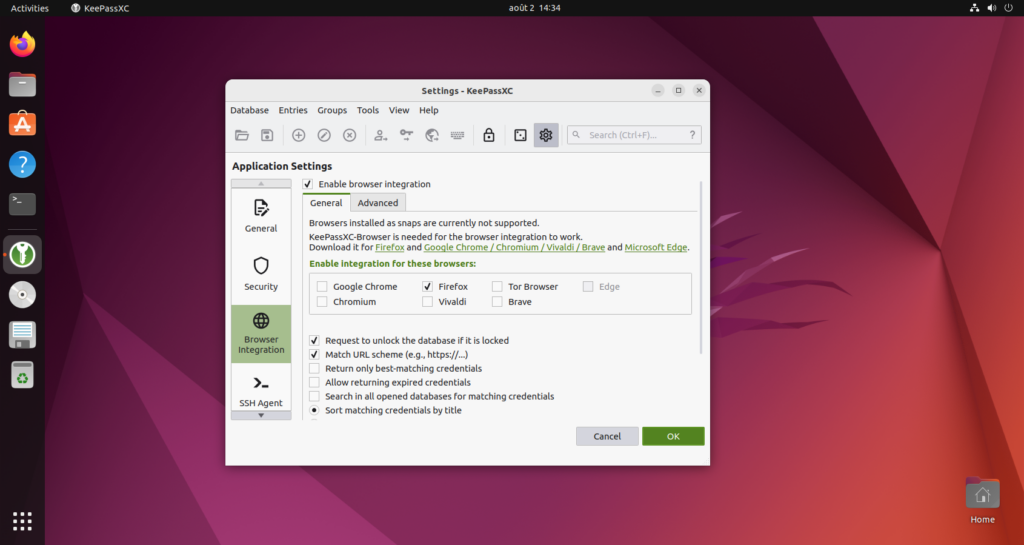
Ensuite rendez-vous dans votre navigateur, puis installer l’extension KeepassXC (extension Firefox, Chrome).
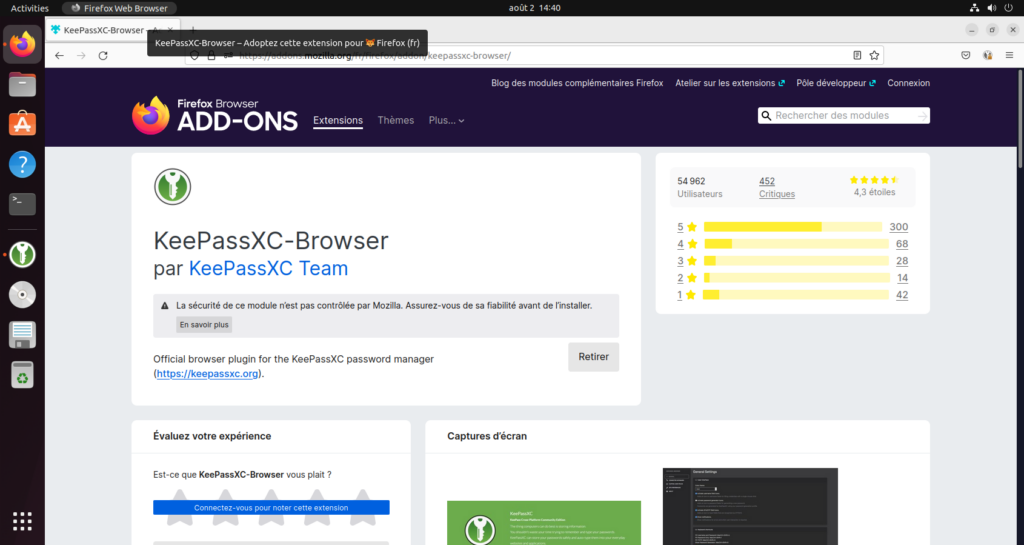
Une fois que l’extension est installée sur le navigateur, on va connecter l’extension à la base de données :
Cliquer sur la clé blanche => puis sur la roue dentelée => puis sur « CONNECTED DATABASES« .
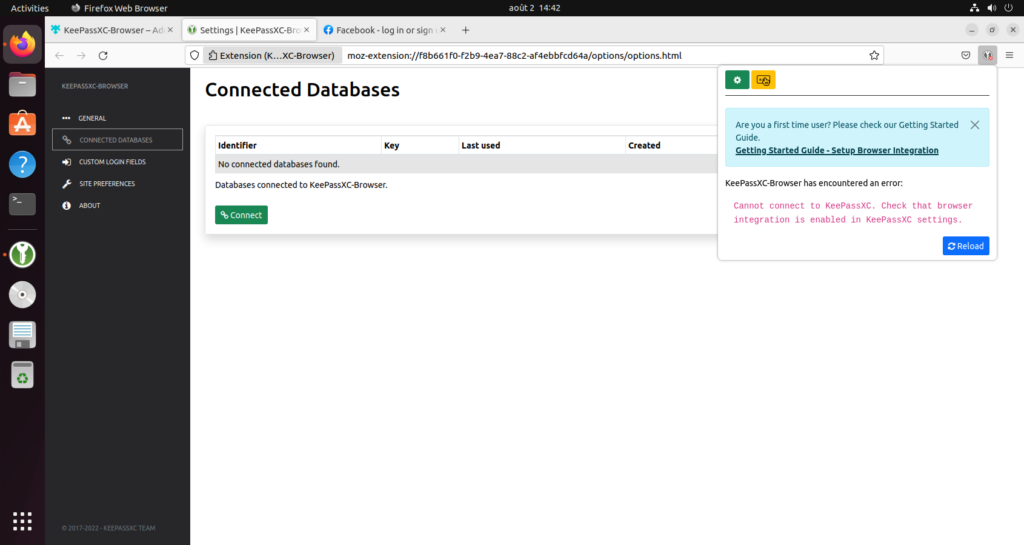
Ensuite vous pouvez cliquer sur « Connect » et saisir le nom de la machine.
Le gestionnaire de mot de passe KeepassXC est désormais installé sur la machine, et l’extension du navigateur est connectée.
Sources :
https://keepassxc.org/docs/